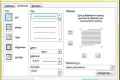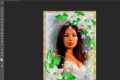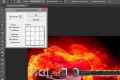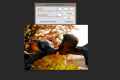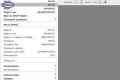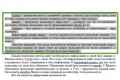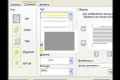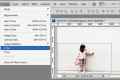Як зробити рамку в фотошопі?

Для того щоб прикрасити фотографію або надати їй більш гідний, професійний вид, можна намалювати рамку. Рамку найкраще робити у відомому графічному редакторі - Фотошоп.
З нашої статті ви дізнаєтеся кілька способів, як зробити рамку в Фотошопі.
Робимо просту рамку для фото
Навіть проста рамка на вашій фотографії може виглядати цікаво і надати фотографії закінченість. Відкривши зображення в Фотошопі (Photoshop), слід його виділити: для цього натисніть Ctrl + A, повинна з`явитися пунктирна рамка. Далі перейдіть в меню «Виділення» - «Модифікація» - «Стиснути» і під сплив віконці поставте цифру - 10 (або більше, в залежності від ваших уподобань для майбутньої рамки).
Натисніть «Редагувати» - «Виконати обведення», встановіть товщину контуру для обведення і її колір. Потім зніміть виділення, натиснувши Ctrl + D. Ось і все, найпростіша рамка в фотошопі готова. Як бачите, зробити рамку для фото легко.
Рамка з нерівними краями
- Відкрийте зображення, виділіть його за допомогою Ctrl + A, далі вибираємо «Виділення» - «Модифікація» - «Стиснути» і встановлюємо параметр на 10 чи 20. Потім натисніть Q (Швидка маска).
- Тепер застосуєте фільтр - зробити це можна, натиснувши «Фільтр» - «Штрихи» - «Аерограф». Порухайте бігунки і зупиніться на варіанті, який вам подобається більше. Знову натисніть Q, щоб вийти з режиму швидкої маски, на вашому фото з`явиться виділення.
- Далі слід інвертувати виділення (SHIFT + CTRL + I), натиснути CTRL + DEL (і колір рамки стане кольором заднього плану). Зніміть виділення - Ctrl + D. Колір можна поміняти на панелі інструментів в самому низу, клацнувши по другому кольоровому квадратику і вибравши потрібний.
Як зробити прозору рамку в Фотошопі
Прозора рамка на фотографіях виглядає дуже красиво, і найголовніше - це дуже швидко і легко робиться.
- Отже, для початку давайте відкриємо вашу фотографію в Фотошопі. Зробити це просто: відкривши програму, виберіть меню «Файл» - «Відкрити» або просто перетягніть, утримуючи ліву кнопку миші зображення в фотошоп.

- Далі продублюйте фото, натиснувши два рази поєднання клавіш Ctrl + J. Перший шар зробимо невидимим, натиснувши на значок «Око» навпроти шару. Перейменуйте шари, клацнувши по кожному лівою кнопкою два рази (від низу до верху).
- До шару №1 застосуєте наступні дії: «Фільтр» - «Розумієте» - «Розумієте по Гауса». Розмийте фото, але не сильно, вибравши параметр на свій розсуд.
- Активуйте шар №2, натиснувши знову на значок «Око». Тепер давайте змінимо його розмір: натисніть Ctrl + T, утримуючи кнопку Shift + Alt, і зменшіть фото на свій розсуд. Зазвичай достатньо зменшити лише злегка, щоб рамка вийшла приблизно від 5 мм до 1 см.
Наша рамка готова. Але ви можете поекспериментувати і ще й зробити красиву рамку в Фотошопі.
Виберіть в меню «Шари» - «Стилі шару» - «Обведення», до шару №2 застосувати ефект обведення. Якщо ваше зображення маленьке, поставте бігунок на цифру 3, якщо велика - просто рухайте бігунок до того, як вам сподобається ефект. Колір окантовки також змінюється у вкладці «Обведення», натисканням на кольоровий прямокутник. Змінюючи інші параметри в «Стиль шару» ви можете добитися цікавого результату для вашої фотографії і отримати унікальну рамку.
Якщо ви хочете і далі освоювати програму Фотошоп і навчитися робити і інші рамки, пропонуємо почитати нашу статтю Як намалювати рамку.